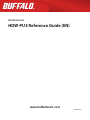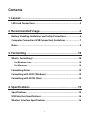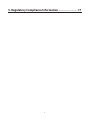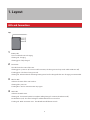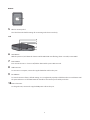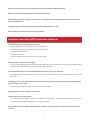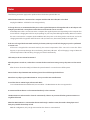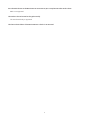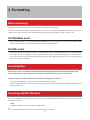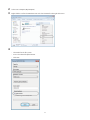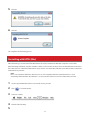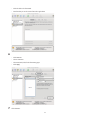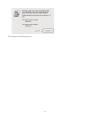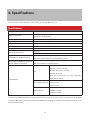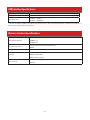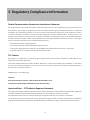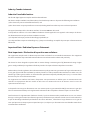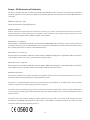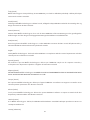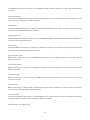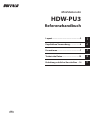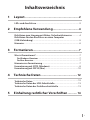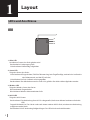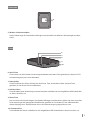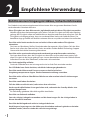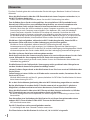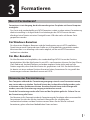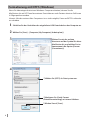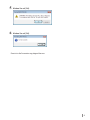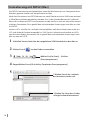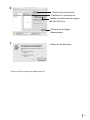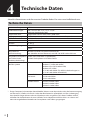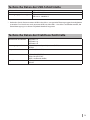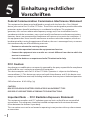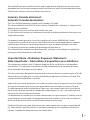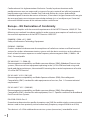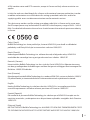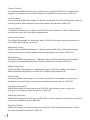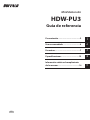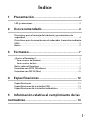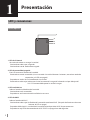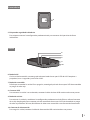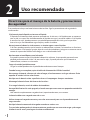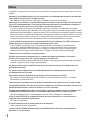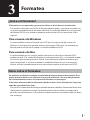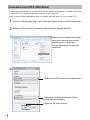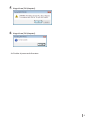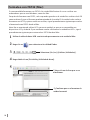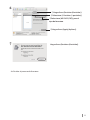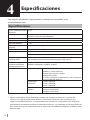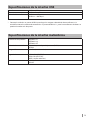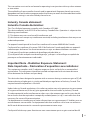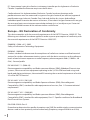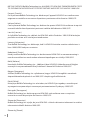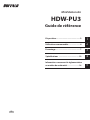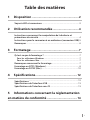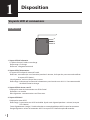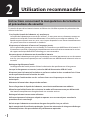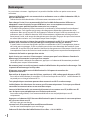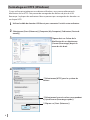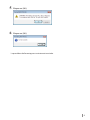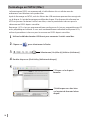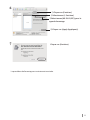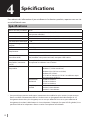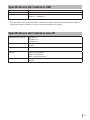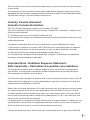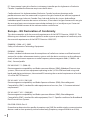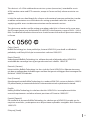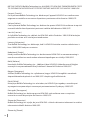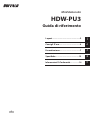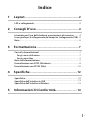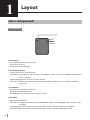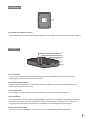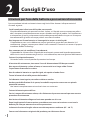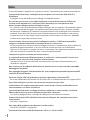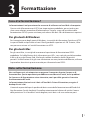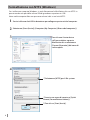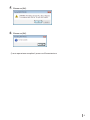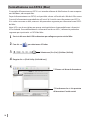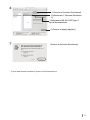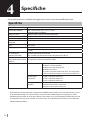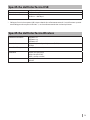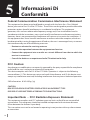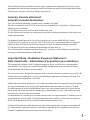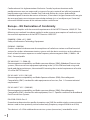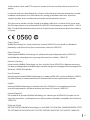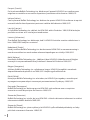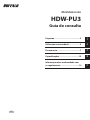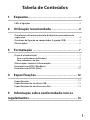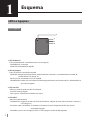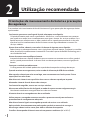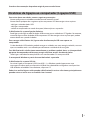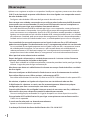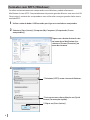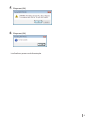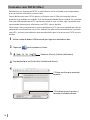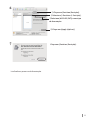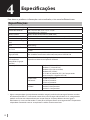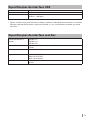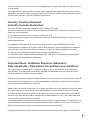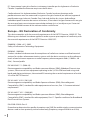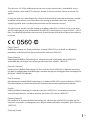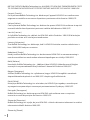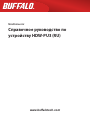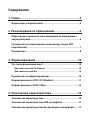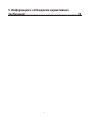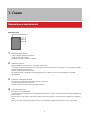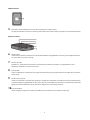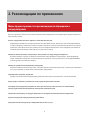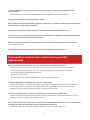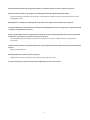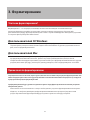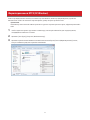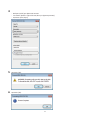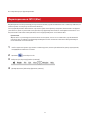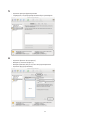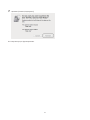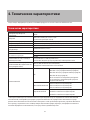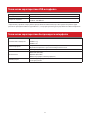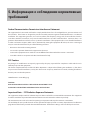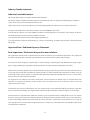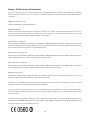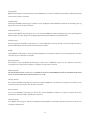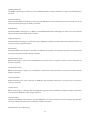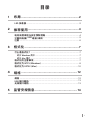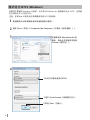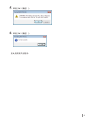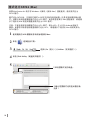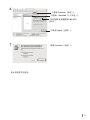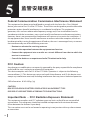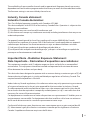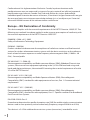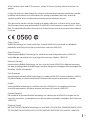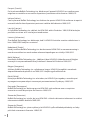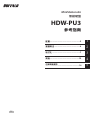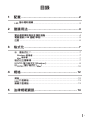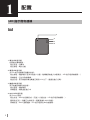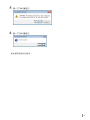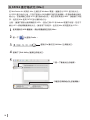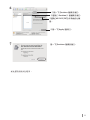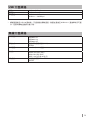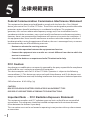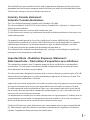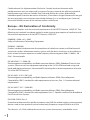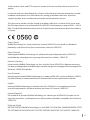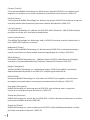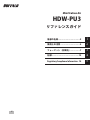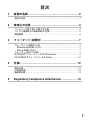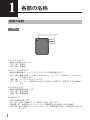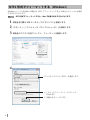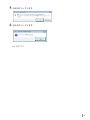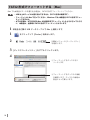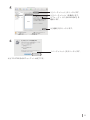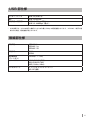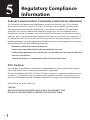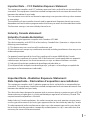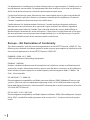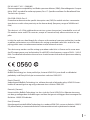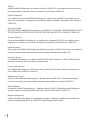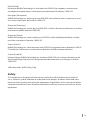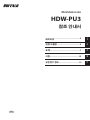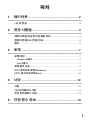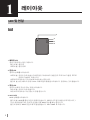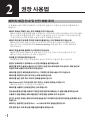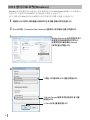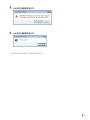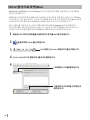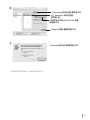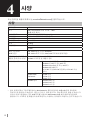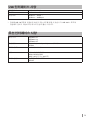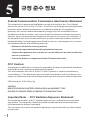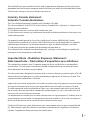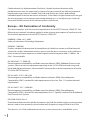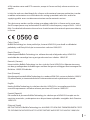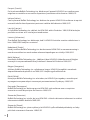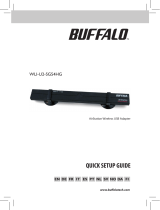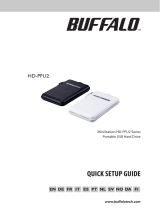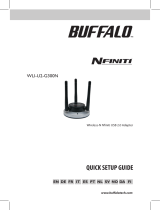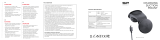Buffalo MiniStation Air 500GB Especificación
- Categoría
- Discos duros externos
- Tipo
- Especificación

MiniStation Air
HDW-PU3 Reference Guide (EN)
www.buffalotech.com
35020019-01
La página se está cargando ...
La página se está cargando ...
La página se está cargando ...
La página se está cargando ...
La página se está cargando ...
La página se está cargando ...
La página se está cargando ...
La página se está cargando ...
La página se está cargando ...
La página se está cargando ...
La página se está cargando ...
La página se está cargando ...
La página se está cargando ...
La página se está cargando ...
La página se está cargando ...
La página se está cargando ...
La página se está cargando ...
La página se está cargando ...
La página se está cargando ...
La página se está cargando ...
La página se está cargando ...
La página se está cargando ...
La página se está cargando ...
La página se está cargando ...
La página se está cargando ...
La página se está cargando ...
La página se está cargando ...
La página se está cargando ...
La página se está cargando ...
La página se está cargando ...
La página se está cargando ...
La página se está cargando ...
La página se está cargando ...
La página se está cargando ...
La página se está cargando ...
La página se está cargando ...
La página se está cargando ...
La página se está cargando ...
La página se está cargando ...
La página se está cargando ...
La página se está cargando ...

MiniStation Air
HDW-PU3
Guía de referencia
2
1
Presentación .......................................2
Uso recomendado ..............................4
Formateo .............................................7
3
Especicaciones................................12
4
ES
Información relativa al cumplimiento
de las normas ........................................14
5

1
Índice
1 Presentación
LED y conexiones
2 Uso recomendado
Directrices para el manejo de la batería y precauciones de
seguridad
Directrices para la conexión con el ordenador (conexión mediante
USB)
Notas
3 Formateo
¿Qué es el formateo?
Para usuarios de Windows
Para usuarios de Mac
Notas sobre el formateo
Formateo con NTFS (Windows)
Formateo con FAT32 (Mac)
4 Especificaciones
Especificaciones
Especificaciones de la interfaz USB
Especificaciones de la interfaz inalámbrica
5 Información relativa al cumplimiento de las
normativas

1. LED de la batería
Se enciende mientras se carga la unidad.
Iluminado en color rojo: cargando
Iluminado en verde: totalmente cargado
2. LED de encendido/apagado
Este LED muestra el estado de la unidad.
Iluminado en verde: encendido (si no se accede a la unidad durante 5 minutos, entrará en modo de
suspensión y el LED se apagará.)
Parpadeo en verde: Se está accediendo a la unidad.
Iluminado en color rojo: Indica que el nivel restante de la carga de la batería está por debajo del
25%. Es recomendable poner la unidad a cargar.
3. LED inalámbrico
Indica el estado inalámbrico de la unidad.
Iluminado en azul: encendido
Parpadeo en azul: comunicación inalámbrica en curso
4. LED de AOSS
Indica el estado de AOSS.
Iluminado en color rojo: Ha nalizado la conexión mediante AOSS. (Después de iluminarse durante
1 minuto, el LED se apaga.)
Parpadeo doble (rojo): La unidad está buscando otro dispositivo AOSS al que conectarse.
Parpadeo en rojo: Error de conexión de AOSS. El LED se apagará tras 60 segundos.
Parte superior
1
2
4
3
1
LED y conexiones
1 Presentación
2

5. Etiqueta de seguridad inalámbrica
Esta etiqueta muestra la conguración predeterminada para conectar el dispositivo de forma
inalámbrica.
6. Botón AOSS
Con la unidad encendida, mantenga pulsado este botón hasta que el LED de AOSS empiece a
parpadear (unos 2 segundos) para iniciar AOSS.
7. Botón de encendido
Púlselo para encender la unidad. Para apagarla, manténgalo pulsado hasta que el LED de encendido
se ponga de color rojo.
8. Conector USB
Para conectar la unidad a un ordenador, conecte el cable de datos USB suministrado a este puerto.
9. Botón de reinicio
Para reiniciar la unidad y restablecer la conguración predeterminada de fábrica, utilice el extremo
de un clip desplegado para mantener pulsado este botón hasta que el LED de encendido se ponga
de color rojo. Mientras lo hace, MiniStation Air debe estar conectado a una fuente de alimentación.
10. Conector de alimentación
Para cargar la unidad, conecte el cable de alimentación USB suministrado a este puerto.
Parte inferior
Lateral
5
7
9
10
8
6
3

4
2
2 Uso recomendado
Directrices para el manejo de la batería y precauciones
de seguridad
Este producto incluye una batería interna de ion litio. Siga las precauciones de seguridad a
continuación.
Si la batería pierde líquido, evite tocar el líquido.
El líquido de la batería puede provocar quemaduras. Asimismo, si el líquido entra en contacto
con su piel o su ropa, lave inmediatamente el líquido con agua y acuda al médico. Si el líquido
le entra en los ojos, puede provocar una pérdida permanente de visión, por lo que debe
lavarse los ojos con abundante agua limpia y acudir al médico.
No moje nunca la batería, ni derrame en su interior agua u otros líquidos.
Si lo hace, puede provocar que la batería se sobrecaliente, reviente, se incendie o no funcione
correctamente. Si la batería se moja, deje de usarla de inmediato y póngase en contacto con el
centro de soporte de Bualo Technology o con su distribuidor local.
No desmonte ni modique nunca la batería.
Esto podría provocar que el líquido de la batería le salpicara, lo que podría provocarle una
pérdida permanente de visión si le entra en los ojos, o puede provocar que la batería se
sobrecaliente, reviente o se incendie.
Cargue la unidad periódicamente.
Cargar la unidad puede evitar la pérdida de rendimiento con el tiempo.
Cuando la carga se complete, quite el cable de alimentación USB de la unidad.
No exponga la batería a fuentes de calor o fuego, ni la almacene en un lugar caluroso. Evite
exponer la unidad a la luz solar directa.
No deje caer la batería sobre supercies duras ni la exponga a choques mecánicos.
Mantenga la batería fuera del alcance de los niños.
Si se traga la batería, acuda al médico de inmediato.
Aunque MiniStation Air esté apagado, el modo en espera consume una pequeña cantidad de
energía.
Una batería completamente cargada durará, aproximadamente, una semana.
La batería debe estar cargada antes de su uso.
Utilice siempre el cargador correcto y consulte este manual para ver el procedimiento de
carga correcto.
No deje la batería conectada al cargador cuando no esté en uso.
Tras períodos prolongados de almacenamiento, puede que sea necesario cargar y descargar
la batería varias veces para lograr el máximo rendimiento.

5
Directrices para la conexión con el ordenador
(conexión mediante USB)
Para evitar que se dañen los datos, tenga en cuenta estas precauciones:
No congure esta unidad como destino de una memoria virtual.
No haga nada de lo que se indica a continuación mientras el LED de encendido parpadea:
- desconectar el cable de datos USB
- apagar el ordenador
- poner el equipo en modo de espera, hibernación o suspensión
La unidad MiniStation Air admite la conexión en caliente.
Puede enchufar o desenchufar el cable de datos USB incluso mientras la unidad y el equipo
están encendidos. No obstante, no desenchufe el cable de datos USB cuando el LED parpadea,
ya que podría perder o dañar datos.
Para cargar la unidad MiniStation Air, conecte el cable de alimentación USB a un puerto del
ordenador.
El cable de datos USB también puede cargar la unidad, pero con menos energía, ya que parte
de la energía se utiliza para hacer funcionar el disco duro.
Si la unidad MiniStation Air no funciona con normalidad, el problema puede deberse a que el
ordenador no suministra suciente energía a través del cable de datos.
Pruebe a conectar el cable de alimentación USB a un adaptador de CA con un puerto USB.
No es posible arrancar Windows desde esta unidad.
La unidad MiniStation Air admite USB 3.0.
Si se conecta a un puerto USB 2.0 o USB 1.1, es posible que Windows muestre un mensaje para
indicar que se ha conectado un dispositivo USB de alta velocidad a un puerto USB que no es
de alta velocidad. Para continuar, haga clic en “X”.
Es posible que oiga algún ruido mientas la unidad está en funcionamiento, especialmente al
arrancar o al acceder a ella. Se trata de algo normal.
La batería ofrece el mejor rendimiento a una temperatura ambiente normal (18-25°C).
Conserve la documentación del producto original para su referencia futura.

6
Notas
Se aplican las siguientes restricciones a este producto. Compruebe estos puntos antes de usar la
unidad.
Mientras la unidad MiniStation Air está conectada a un ordenador por medio de un cable de
datos USB, la conexión Wi-Fi está desactivada.
Desconecte el cable de datos USB antes de realizar la conexión inalámbrica.
Para cargar esta unidad, es recomendable utilizar el cable de alimentación USB suministrado,
junto con un adaptador de CA con puerto USB proporcionado con un teléfono inteligente u
otro dispositivo para conectar esta unidad a una toma de corriente.
Si se usa el cable de alimentación USB para conectar la unidad a un ordenador, la energía
suministrada depende del ordenador. Esto quiere decir que el tiempo de carga también variará
dependiendo del ordenador. A pesar de que el LED de la batería se enciende cuando la unidad
está conectada a un ordenador mediante el cable de datos USB, la energía también se usa para
hacer funcionar la unidad y, por tanto, el tiempo de carga será superior al que sería necesario
cuando la unidad está inactiva (en determinados casos, la unidad apenas se carga).
Si esta unidad se carga mientras está conectada de forma inalámbrica, el LED de la batería
puede apagarse y la carga no se realiza en determinados casos.
Si esta unidad se carga mientras está conectada de forma inalámbrica, la temperatura
interna de la unidad puede aumentar. Si sucede esto, para evitar daños en la unidad por
sobrecalentamiento, el LED de la batería se apaga y se detiene la carga. Cuando caiga la
temperatura interna de la unidad descienda, la carga se reinicia de forma automática.
La batería de esta unidad no se puede extraer.
Después de conectar la alimentación, la unidad tarda aproximadamente 1 minuto en
arrancar. Durante el inicio, no se puede apagar la alimentación.
Cuando la unidad haya arrancado con normalidad, mantenga pulsado el botón de encendido
durante 3 segundos para apagar la alimentación.
No agite, ni deje caer la unidad MiniStation Air durante el arranque. Esto podría dañar la
unidad de disco duro.
No apoye ningún objeto contra la unidad MiniStation Air. Podría provocar errores de
funcionamiento en la unidad.
Para utilizar archivos de 4GB o más grandes, vuelva a formatear con NTFS.
Para utilizar la unidad MiniStation Air con Mac OS, deje el formato en FAT32. La unidad
MiniStation Air no admite HFS+.
Como máximo se pueden conectar de forma inalámbrica tres dispositivos al mismo tiempo.
La unidad MiniStation Air selecciona canales inalámbricos de forma automática. No existe la
posibilidad de bloquear la comunicación en un único canal jo.
Cuando la unidad MiniStation Air está conectada a Internet mediante un router inalámbrico, el
rendimiento inalámbrico de salida y entrada del dispositivo portátil se reduce a la mitad.
Con esta conguración, es recomendable conectar solo un dispositivo inalámbrico.
Pulse el botón AOSS de la unidad MiniStation Air para conectarla a su smart phone o a
cualquier otro dispositivo inalámbrico.
WPS no es compatible.
El canal inalámbrico no se puede cambiar manualmente.
Solo se admite el canal automático.
La dirección IP del lado del cliente de la unidad MiniStation Air es ja, de modo que la
dirección es “10.10.10.254”.

7
3 Formateo
3
¿Qué es el formateo?
El formateo es una operación que permite utilizar un disco duro en el ordenador.
Esta unidad se formatea con FAT32 de forma predeterminada y, por tanto, se puede usar
sin ningún procedimiento de formateo adicional. Sin embargo, debido a las restricciones
del formato FAT32, esta unidad no puede guardar archivos con un tamaño de 4GB o
superior.
Para usuarios de Windows
Es recomendable cambiar el formato con NTFS para la mayor parte de usuarios de
Windows. Esto le permitirá guardar archivos que tengan 4GB o más. Sin embargo, los
Mac no podrán escribir en la unidad si se ha formateado con NTFS.
Para usuarios de Mac
Es recomendable que los usuarios de Mac conserven la partición en formato FAT32
predeterminada. Si la unidad MiniStation Air se formatea con HFS+, no se podrá acceder
los archivos que contenga desde el iPhone, iPad, iPod touch, teléfono Android u otro
dispositivo portátil. Si ya ha formateado la unidad MiniStation Air con una partición
distinta, utilice el procedimiento de este manual para cambiar el formato con FAT32.
Notas sobre el formateo
No enchufe, restablezca ni apague el ordenador durante el proceso de formateo. Esto
podría provocar daños en la unidad u otro tipo de problemas. No se puede garantizar
un funcionamiento correcto si el proceso de formateo se interrumpe.
El formateo eliminará toda la información del disco duro. Antes de formatear, haga una
copia de seguridad de los datos.
El usuario es responsable de cualquier pérdida de datos debido al formato del disco duro.
¡No formatee la unidad incorrecta! Compruebe la letra de la unidad y el nombre de la
partición con detenimiento. Si formatea la unidad incorrecta, se perderán todos los datos
que contenga.

8
Formateo con NTFS (Windows)
Si utiliza principalmente un ordenador Windows, puede reformatear la unidad MiniStation
Air con NTFS. Esto permitirá guardar archivos de más de 4GB.
Nota: La mayoría de ordenadores Mac no pueden guardar datos en una unidad NTFS.
1
2
3
4
①Seleccione [NTFS] como sistema de archivos.
②Marque la casilla de vericación [Quick
Format (Formato rápido)].
③Haga clic en [Start (Iniciar)].
Utilice el cable de datos USB suministrado para conectar esta unidad al ordenador.
Seleccione [Start (Iniciar)]-[Computer (My Computer) (Equipo (Mi PC))].
Haga clic con el botón derecho del
raton en el icono de esta unidad
MiniStation Air y seleccione
[Format (Formatear)] en el menú
contextual.

9
5
6
Así naliza el proceso de formateo.
Haga clic en [OK (Aceptar)].
Haga clic en [OK (Aceptar)].

10
Formateo con FAT32 (Mac)
Es recomendable formatear con FAT32 si la unidad MiniStation Air se va a utilizar con
ordenadores que no sean Windows, como los Mac.
Después de formatear con FAT32, solo se pueden guardar en la unidad los archivos de 4GB
como máximo. Este es el formato predeterminado de la unidad. Si la unidad se ha vuelto a
formatear con NTFS y quiere usarla con un Mac, siga el procedimiento siguiente para volver
a formatearla con FAT32 desde el Mac.
Nota: No se recomienda utilizar HFS+ para esta unidad, ya que no es compatible con
dispositivos iOS y Android. Si por accidente vuelve a formatear la unidad con HFS+, siga el
procedimiento siguiente para restaurarlo a FAT32 desde el Mac.
1
2
3
4
5
①Haga clic en el disco que se va
a formatear.
②¡Con rme que va a formatear la
unidad correcta!
Utilice el cable de datos USB suministrado para conectar esta unidad al Mac.
Seleccione [Go (Ir a)]-[Utilities (Utilidades)].
Haga doble clic en [Disk Utility (Utilidad de disco)].
Haga clic en
para seleccionar la utilidad Finder.

11
6
7
Así naliza el proceso de formateo.
Haga clic en [Partition (Partición)].
①Haga clic en [Partition (Partición)].
②Seleccione [1 Partition (1 partición)].
③Seleccione [MS-DOS (FAT)] para el
tipo de formateo.
④Haga clic en [Apply (Aplicar)].

Para obtener más detalles sobre productos e información actualizada, visite
www.bualotech.com.
Especicaciones
Ajustes predeterminados
de fábrica
FAT32
Dimensiones externas 130 × 84 × 23mm; 5,12” × 3,31” × 0,91”
(sin incluir las partes que sobresalen)
Batería interna Batería interna de ion litio (2860mAh)
Tensión de entrada CC 5 V ± 5% (cuando se carga desde un ordenador)
Consumo eléctrico ~ 7W
Tiempo de carga
completa
Aproximadamente 4,5 horas *
Peso Aproximadamente 285g
Entorno operativo 5 - 35°C
0-80%
Equipos compatibles
(Conexión USB)
Windows con puertos USB 3.0/2.0
Mac (modelos con procesador Intel) con puertos USB 3.0/2.0
Teléfonos inteligentes
y tabletas compatibles
(conexión inalámbrica)
iPhone, iPad, iPod touch (4.ª generación),
Teléfonos inteligentes y tabletas Android
SO compatibles Equipos Windows 8 (32bits o 64bits)
Windows 7 (32bits o 64bits)
Windows Vista (32bits o 64bits)
Windows XP (32bits)
OS X 10.5 o posterior (se requiere OS X 10.7 o posterior
para una conexión USB 3.0.)
iPhone/iPad/
iPod touch
iOS 6.0 o posterior
iOS 5.0 o posterior
iOS 4.3 o posterior
Dispositivos
Android
Android 4.0 o posterior
Android 3.0 o posterior
Android 2.3 o posterior
* Algunos ordenadores (especialmente los modelos más antiguos) pueden no ser capaces de
suministrar al cable de alimentación USB los 5V constantes de tensión que se necesitan para
cargar la unidad MiniStation Air. La carga puede tardar mucho más o no producirse en absoluto. Si
experimenta este problema, conecte la unidad MiniStation Air a un adaptador de CA con puerto USB
para realizar la carga. Los adaptadores que se suministran con teléfonos inteligentes y tabletas suelen
funcionar bien.
4
4 Especicaciones
12

Especicaciones de la interfaz USB
Interfaz USB 3.0 (USB 2.0)
Conector USB 3.0 Micro-B
Velocidad de transferencia USB 3.0: ~ 5Gbps *
USB 2.0: ~ 480Mbps*
* Conecte la unidad a un puerto USB 3.0 para lograr las mejores velocidades de transferencia. La
unidad funcionará cuando esté conectada a un puerto USB 2.0/1.1, pero la transferencia de datos se
producirá mucho más despacio.
Especicaciones de la interfaz inalámbrica
Estándares compatibles IEEE802.11n
IEEE802.11g
IEEE802.11b
Método de transmisión Direct Sequence Spread Spectrum (DSSS)
OFDM
Rango de frecuencia 2,4GHz (1 ~ 11 canales)
Seguridad WPA2-PSK (AES/TKIP)
WPA-PSK (AES/TKIP)
WEP (128bits o 64bits)
Modo de acceso Modo infraestructura
AP/SAT
13
La página se está cargando ...
La página se está cargando ...
La página se está cargando ...
La página se está cargando ...
La página se está cargando ...
La página se está cargando ...
La página se está cargando ...
La página se está cargando ...
La página se está cargando ...
La página se está cargando ...
La página se está cargando ...
La página se está cargando ...
La página se está cargando ...
La página se está cargando ...
La página se está cargando ...
La página se está cargando ...
La página se está cargando ...
La página se está cargando ...
La página se está cargando ...
La página se está cargando ...
La página se está cargando ...
La página se está cargando ...
La página se está cargando ...
La página se está cargando ...
La página se está cargando ...
La página se está cargando ...
La página se está cargando ...
La página se está cargando ...
La página se está cargando ...
La página se está cargando ...
La página se está cargando ...
La página se está cargando ...
La página se está cargando ...
La página se está cargando ...
La página se está cargando ...
La página se está cargando ...
La página se está cargando ...
La página se está cargando ...
La página se está cargando ...
La página se está cargando ...
La página se está cargando ...
La página se está cargando ...
La página se está cargando ...
La página se está cargando ...
La página se está cargando ...
La página se está cargando ...
La página se está cargando ...
La página se está cargando ...
La página se está cargando ...
La página se está cargando ...
La página se está cargando ...
La página se está cargando ...
La página se está cargando ...
La página se está cargando ...
La página se está cargando ...
La página se está cargando ...
La página se está cargando ...
La página se está cargando ...
La página se está cargando ...
La página se está cargando ...
La página se está cargando ...
La página se está cargando ...
La página se está cargando ...
La página se está cargando ...
La página se está cargando ...
La página se está cargando ...
La página se está cargando ...
La página se está cargando ...
La página se está cargando ...
La página se está cargando ...
La página se está cargando ...
La página se está cargando ...
La página se está cargando ...
La página se está cargando ...
La página se está cargando ...
La página se está cargando ...
La página se está cargando ...
La página se está cargando ...
La página se está cargando ...
La página se está cargando ...
La página se está cargando ...
La página se está cargando ...
La página se está cargando ...
La página se está cargando ...
La página se está cargando ...
La página se está cargando ...
La página se está cargando ...
La página se está cargando ...
La página se está cargando ...
La página se está cargando ...
La página se está cargando ...
La página se está cargando ...
La página se está cargando ...
La página se está cargando ...
La página se está cargando ...
La página se está cargando ...
La página se está cargando ...
La página se está cargando ...
La página se está cargando ...
La página se está cargando ...
La página se está cargando ...
La página se está cargando ...
La página se está cargando ...
La página se está cargando ...
La página se está cargando ...
La página se está cargando ...
La página se está cargando ...
La página se está cargando ...
La página se está cargando ...
La página se está cargando ...
La página se está cargando ...
La página se está cargando ...
La página se está cargando ...
La página se está cargando ...
La página se está cargando ...
La página se está cargando ...
La página se está cargando ...
La página se está cargando ...
La página se está cargando ...
La página se está cargando ...
La página se está cargando ...
La página se está cargando ...
La página se está cargando ...
La página se está cargando ...
La página se está cargando ...
La página se está cargando ...
La página se está cargando ...
La página se está cargando ...
La página se está cargando ...
La página se está cargando ...
La página se está cargando ...
La página se está cargando ...
La página se está cargando ...
La página se está cargando ...
La página se está cargando ...
La página se está cargando ...
La página se está cargando ...
La página se está cargando ...
La página se está cargando ...
La página se está cargando ...
La página se está cargando ...
La página se está cargando ...
La página se está cargando ...
La página se está cargando ...
La página se está cargando ...
La página se está cargando ...
La página se está cargando ...
La página se está cargando ...
La página se está cargando ...
La página se está cargando ...
La página se está cargando ...
La página se está cargando ...
La página se está cargando ...
La página se está cargando ...
La página se está cargando ...
La página se está cargando ...
La página se está cargando ...
La página se está cargando ...
La página se está cargando ...
La página se está cargando ...
La página se está cargando ...
La página se está cargando ...
La página se está cargando ...
La página se está cargando ...
La página se está cargando ...
La página se está cargando ...
La página se está cargando ...
La página se está cargando ...
La página se está cargando ...
La página se está cargando ...
Transcripción de documentos
MiniStation Air HDW-PU3 Reference Guide (EN) www.buffalotech.com 35020019-01 MiniStation Air HDW-PU3 Guía de referencia Presentación........................................2 1 Uso recomendado...............................4 2 Formateo..............................................7 3 Especificaciones................................12 4 Información relativa al cumplimiento de las normas.........................................14 ES 5 Índice 1 Presentación...................................................... 2 LED y conexiones............................................................................... 2 2 Uso recomendado............................................. 4 Directrices para el manejo de la batería y precauciones de seguridad............................................................................................ 4 Directrices para la conexión con el ordenador (conexión mediante USB)..................................................................................................... 5 Notas................................................................................................... 6 3 Formateo............................................................ 7 ¿Qué es el formateo?. ........................................................................ 7 Para usuarios de Windows................................................................. 7 Para usuarios de Mac......................................................................... 7 Notas sobre el formateo.................................................................... 7 Formateo con NTFS (Windows)......................................................... 8 Formateo con FAT32 (Mac).............................................................. 10 4 Especificaciones.............................................. 12 Especificaciones............................................................................... 12 Especificaciones de la interfaz USB................................................ 13 Especificaciones de la interfaz inalámbrica................................... 13 5 Información relativa al cumplimiento de las normativas. ............................................................. 14 1 1 1 Presentación LED y conexiones Parte superior 1 2 3 4 1. LED de la batería Se enciende mientras se carga la unidad. Iluminado en color rojo: cargando Iluminado en verde: totalmente cargado 2. LED de encendido/apagado Este LED muestra el estado de la unidad. Iluminado en verde: encendido (si no se accede a la unidad durante 5 minutos, entrará en modo de suspensión y el LED se apagará.) Parpadeo en verde: Se está accediendo a la unidad. Iluminado en color rojo: Indica que el nivel restante de la carga de la batería está por debajo del 25%. Es recomendable poner la unidad a cargar. 3. LED inalámbrico Indica el estado inalámbrico de la unidad. Iluminado en azul: encendido Parpadeo en azul: comunicación inalámbrica en curso 4. LED de AOSS Indica el estado de AOSS. Iluminado en color rojo: Ha finalizado la conexión mediante AOSS. (Después de iluminarse durante 1 minuto, el LED se apaga.) Parpadeo doble (rojo): La unidad está buscando otro dispositivo AOSS al que conectarse. Parpadeo en rojo: Error de conexión de AOSS. El LED se apagará tras 60 segundos. 2 Parte inferior 5 5. Etiqueta de seguridad inalámbrica Esta etiqueta muestra la configuración predeterminada para conectar el dispositivo de forma inalámbrica. Lateral 6 7 8 9 10 6. Botón AOSS Con la unidad encendida, mantenga pulsado este botón hasta que el LED de AOSS empiece a parpadear (unos 2 segundos) para iniciar AOSS. 7. Botón de encendido Púlselo para encender la unidad. Para apagarla, manténgalo pulsado hasta que el LED de encendido se ponga de color rojo. 8. Conector USB Para conectar la unidad a un ordenador, conecte el cable de datos USB suministrado a este puerto. 9. Botón de reinicio Para reiniciar la unidad y restablecer la configuración predeterminada de fábrica, utilice el extremo de un clip desplegado para mantener pulsado este botón hasta que el LED de encendido se ponga de color rojo. Mientras lo hace, MiniStation Air debe estar conectado a una fuente de alimentación. 10. Conector de alimentación Para cargar la unidad, conecte el cable de alimentación USB suministrado a este puerto. 3 2 2 Uso recomendado Directrices para el manejo de la batería y precauciones de seguridad Este producto incluye una batería interna de ion litio. Siga las precauciones de seguridad a continuación. Si la batería pierde líquido, evite tocar el líquido. El líquido de la batería puede provocar quemaduras. Asimismo, si el líquido entra en contacto con su piel o su ropa, lave inmediatamente el líquido con agua y acuda al médico. Si el líquido le entra en los ojos, puede provocar una pérdida permanente de visión, por lo que debe lavarse los ojos con abundante agua limpia y acudir al médico. No moje nunca la batería, ni derrame en su interior agua u otros líquidos. Si lo hace, puede provocar que la batería se sobrecaliente, reviente, se incendie o no funcione correctamente. Si la batería se moja, deje de usarla de inmediato y póngase en contacto con el centro de soporte de Buffalo Technology o con su distribuidor local. No desmonte ni modifique nunca la batería. Esto podría provocar que el líquido de la batería le salpicara, lo que podría provocarle una pérdida permanente de visión si le entra en los ojos, o puede provocar que la batería se sobrecaliente, reviente o se incendie. Cargue la unidad periódicamente. Cargar la unidad puede evitar la pérdida de rendimiento con el tiempo. Cuando la carga se complete, quite el cable de alimentación USB de la unidad. No exponga la batería a fuentes de calor o fuego, ni la almacene en un lugar caluroso. Evite exponer la unidad a la luz solar directa. No deje caer la batería sobre superficies duras ni la exponga a choques mecánicos. Mantenga la batería fuera del alcance de los niños. Si se traga la batería, acuda al médico de inmediato. Aunque MiniStation Air esté apagado, el modo en espera consume una pequeña cantidad de energía. Una batería completamente cargada durará, aproximadamente, una semana. La batería debe estar cargada antes de su uso. Utilice siempre el cargador correcto y consulte este manual para ver el procedimiento de carga correcto. No deje la batería conectada al cargador cuando no esté en uso. Tras períodos prolongados de almacenamiento, puede que sea necesario cargar y descargar la batería varias veces para lograr el máximo rendimiento. 4 La batería ofrece el mejor rendimiento a una temperatura ambiente normal (18-25 °C). Conserve la documentación del producto original para su referencia futura. Directrices para la conexión con el ordenador (conexión mediante USB) Para evitar que se dañen los datos, tenga en cuenta estas precauciones: No configure esta unidad como destino de una memoria virtual. No haga nada de lo que se indica a continuación mientras el LED de encendido parpadea: - desconectar el cable de datos USB - apagar el ordenador - poner el equipo en modo de espera, hibernación o suspensión La unidad MiniStation Air admite la conexión en caliente. Puede enchufar o desenchufar el cable de datos USB incluso mientras la unidad y el equipo están encendidos. No obstante, no desenchufe el cable de datos USB cuando el LED parpadea, ya que podría perder o dañar datos. Para cargar la unidad MiniStation Air, conecte el cable de alimentación USB a un puerto del ordenador. El cable de datos USB también puede cargar la unidad, pero con menos energía, ya que parte de la energía se utiliza para hacer funcionar el disco duro. Si la unidad MiniStation Air no funciona con normalidad, el problema puede deberse a que el ordenador no suministra suficiente energía a través del cable de datos. Pruebe a conectar el cable de alimentación USB a un adaptador de CA con un puerto USB. No es posible arrancar Windows desde esta unidad. La unidad MiniStation Air admite USB 3.0. Si se conecta a un puerto USB 2.0 o USB 1.1, es posible que Windows muestre un mensaje para indicar que se ha conectado un dispositivo USB de alta velocidad a un puerto USB que no es de alta velocidad. Para continuar, haga clic en “X”. Es posible que oiga algún ruido mientas la unidad está en funcionamiento, especialmente al arrancar o al acceder a ella. Se trata de algo normal. 5 Notas Se aplican las siguientes restricciones a este producto. Compruebe estos puntos antes de usar la unidad. Mientras la unidad MiniStation Air está conectada a un ordenador por medio de un cable de datos USB, la conexión Wi-Fi está desactivada. Desconecte el cable de datos USB antes de realizar la conexión inalámbrica. Para cargar esta unidad, es recomendable utilizar el cable de alimentación USB suministrado, junto con un adaptador de CA con puerto USB proporcionado con un teléfono inteligente u otro dispositivo para conectar esta unidad a una toma de corriente. Si se usa el cable de alimentación USB para conectar la unidad a un ordenador, la energía suministrada depende del ordenador. Esto quiere decir que el tiempo de carga también variará dependiendo del ordenador. A pesar de que el LED de la batería se enciende cuando la unidad está conectada a un ordenador mediante el cable de datos USB, la energía también se usa para hacer funcionar la unidad y, por tanto, el tiempo de carga será superior al que sería necesario cuando la unidad está inactiva (en determinados casos, la unidad apenas se carga). Si esta unidad se carga mientras está conectada de forma inalámbrica, el LED de la batería puede apagarse y la carga no se realiza en determinados casos. Si esta unidad se carga mientras está conectada de forma inalámbrica, la temperatura interna de la unidad puede aumentar. Si sucede esto, para evitar daños en la unidad por sobrecalentamiento, el LED de la batería se apaga y se detiene la carga. Cuando caiga la temperatura interna de la unidad descienda, la carga se reinicia de forma automática. La batería de esta unidad no se puede extraer. Después de conectar la alimentación, la unidad tarda aproximadamente 1 minuto en arrancar. Durante el inicio, no se puede apagar la alimentación. Cuando la unidad haya arrancado con normalidad, mantenga pulsado el botón de encendido durante 3 segundos para apagar la alimentación. No agite, ni deje caer la unidad MiniStation Air durante el arranque. Esto podría dañar la unidad de disco duro. No apoye ningún objeto contra la unidad MiniStation Air. Podría provocar errores de funcionamiento en la unidad. Para utilizar archivos de 4 GB o más grandes, vuelva a formatear con NTFS. Para utilizar la unidad MiniStation Air con Mac OS, deje el formato en FAT32. La unidad MiniStation Air no admite HFS+. Como máximo se pueden conectar de forma inalámbrica tres dispositivos al mismo tiempo. La unidad MiniStation Air selecciona canales inalámbricos de forma automática. No existe la posibilidad de bloquear la comunicación en un único canal fijo. Cuando la unidad MiniStation Air está conectada a Internet mediante un router inalámbrico, el rendimiento inalámbrico de salida y entrada del dispositivo portátil se reduce a la mitad. Con esta configuración, es recomendable conectar solo un dispositivo inalámbrico. Pulse el botón AOSS de la unidad MiniStation Air para conectarla a su smart phone o a cualquier otro dispositivo inalámbrico. WPS no es compatible. El canal inalámbrico no se puede cambiar manualmente. Solo se admite el canal automático. La dirección IP del lado del cliente de la unidad MiniStation Air es fija, de modo que la dirección es “10.10.10.254”. 6 3 3 Formateo ¿Qué es el formateo? El formateo es una operación que permite utilizar un disco duro en el ordenador. Esta unidad se formatea con FAT32 de forma predeterminada y, por tanto, se puede usar sin ningún procedimiento de formateo adicional. Sin embargo, debido a las restricciones del formato FAT32, esta unidad no puede guardar archivos con un tamaño de 4 GB o superior. Para usuarios de Windows Es recomendable cambiar el formato con NTFS para la mayor parte de usuarios de Windows. Esto le permitirá guardar archivos que tengan 4 GB o más. Sin embargo, los Mac no podrán escribir en la unidad si se ha formateado con NTFS. Para usuarios de Mac Es recomendable que los usuarios de Mac conserven la partición en formato FAT32 predeterminada. Si la unidad MiniStation Air se formatea con HFS+, no se podrá acceder los archivos que contenga desde el iPhone, iPad, iPod touch, teléfono Android u otro dispositivo portátil. Si ya ha formateado la unidad MiniStation Air con una partición distinta, utilice el procedimiento de este manual para cambiar el formato con FAT32. Notas sobre el formateo No enchufe, restablezca ni apague el ordenador durante el proceso de formateo. Esto podría provocar daños en la unidad u otro tipo de problemas. No se puede garantizar un funcionamiento correcto si el proceso de formateo se interrumpe. El formateo eliminará toda la información del disco duro. Antes de formatear, haga una copia de seguridad de los datos. El usuario es responsable de cualquier pérdida de datos debido al formato del disco duro. ¡No formatee la unidad incorrecta! Compruebe la letra de la unidad y el nombre de la partición con detenimiento. Si formatea la unidad incorrecta, se perderán todos los datos que contenga. 7 Formateo con NTFS (Windows) Si utiliza principalmente un ordenador Windows, puede reformatear la unidad MiniStation Air con NTFS. Esto permitirá guardar archivos de más de 4 GB. Nota: La mayoría de ordenadores Mac no pueden guardar datos en una unidad NTFS. 1 Utilice el cable de datos USB suministrado para conectar esta unidad al ordenador. 2 Seleccione [Start (Iniciar)]-[Computer (My Computer) (Equipo (Mi PC))]. 3 Haga clic con el botón derecho del raton en el icono de esta unidad MiniStation Air y seleccione [Format (Formatear)] en el menú contextual. 4 ①Seleccione [NTFS] como sistema de archivos. ②Marque la casilla de verificación [Quick Format (Formato rápido)]. ③Haga clic en [Start (Iniciar)]. 8 5 Haga clic en [OK (Aceptar)]. 6 Haga clic en [OK (Aceptar)]. Así finaliza el proceso de formateo. 9 Formateo con FAT32 (Mac) Es recomendable formatear con FAT32 si la unidad MiniStation Air se va a utilizar con ordenadores que no sean Windows, como los Mac. Después de formatear con FAT32, solo se pueden guardar en la unidad los archivos de 4 GB como máximo. Este es el formato predeterminado de la unidad. Si la unidad se ha vuelto a formatear con NTFS y quiere usarla con un Mac, siga el procedimiento siguiente para volver a formatearla con FAT32 desde el Mac. Nota: No se recomienda utilizar HFS+ para esta unidad, ya que no es compatible con dispositivos iOS y Android. Si por accidente vuelve a formatear la unidad con HFS+, siga el procedimiento siguiente para restaurarlo a FAT32 desde el Mac. 1 Utilice el cable de datos USB suministrado para conectar esta unidad al Mac. 2 Haga clic en 3 4 5 para seleccionar la utilidad Finder. Seleccione [Go (Ir a)]-[Utilities (Utilidades)]. Haga doble clic en [Disk Utility (Utilidad de disco)]. ①Haga clic en el disco que se va a formatear. ②¡Confirme que va a formatear la unidad correcta! 10 6 ①Haga clic en [Partition (Partición)]. ②Seleccione [1 Partition (1 partición)]. ③Seleccione [MS-DOS (FAT)] para el tipo de formateo. ④Haga clic en [Apply (Aplicar)]. 7 Haga clic en [Partition (Partición)]. Así fi naliza el proceso de formateo. 11 4 4 Especificaciones Para obtener más detalles sobre productos e información actualizada, visite www.buffalotech.com. Especificaciones Ajustes predeterminados FAT32 de fábrica Dimensiones externas 130 × 84 × 23 mm; 5,12” × 3,31” × 0,91” (sin incluir las partes que sobresalen) Batería interna Batería interna de ion litio (2860 mAh) Tensión de entrada CC 5 V ± 5% (cuando se carga desde un ordenador) Consumo eléctrico ~ 7 W Tiempo de carga Aproximadamente 4,5 horas * completa Peso Aproximadamente 285 g Entorno operativo 5 - 35 °C 0-80% Equipos compatibles (Conexión USB) Windows con puertos USB 3.0/2.0 Mac (modelos con procesador Intel) con puertos USB 3.0/2.0 Teléfonos inteligentes y tabletas compatibles (conexión inalámbrica) SO compatibles iPhone, iPad, iPod touch (4.ª generación), Teléfonos inteligentes y tabletas Android Equipos iPhone/iPad/ iPod touch Dispositivos Android Windows 8 (32 bits o 64 bits) Windows 7 (32 bits o 64 bits) Windows Vista (32 bits o 64 bits) Windows XP (32 bits) OS X 10.5 o posterior (se requiere OS X 10.7 o posterior para una conexión USB 3.0.) iOS 6.0 o posterior iOS 5.0 o posterior iOS 4.3 o posterior Android 4.0 o posterior Android 3.0 o posterior Android 2.3 o posterior * Algunos ordenadores (especialmente los modelos más antiguos) pueden no ser capaces de suministrar al cable de alimentación USB los 5 V constantes de tensión que se necesitan para cargar la unidad MiniStation Air. La carga puede tardar mucho más o no producirse en absoluto. Si experimenta este problema, conecte la unidad MiniStation Air a un adaptador de CA con puerto USB para realizar la carga. Los adaptadores que se suministran con teléfonos inteligentes y tabletas suelen funcionar bien. 12 Especificaciones de la interfaz USB Interfaz USB 3.0 (USB 2.0) Conector USB 3.0 Micro-B Velocidad de transferencia USB 3.0: ~ 5 Gbps * USB 2.0: ~ 480 Mbps* * Conecte la unidad a un puerto USB 3.0 para lograr las mejores velocidades de transferencia. La unidad funcionará cuando esté conectada a un puerto USB 2.0/1.1, pero la transferencia de datos se producirá mucho más despacio. Especificaciones de la interfaz inalámbrica Estándares compatibles Método de transmisión Rango de frecuencia Seguridad Modo de acceso IEEE802.11n IEEE802.11g IEEE802.11b Direct Sequence Spread Spectrum (DSSS) OFDM 2,4 GHz (1 ~ 11 canales) WPA2-PSK (AES/TKIP) WPA-PSK (AES/TKIP) WEP (128 bits o 64 bits) Modo infraestructura AP/SAT 13-
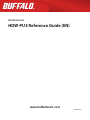 1
1
-
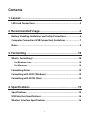 2
2
-
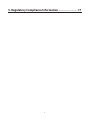 3
3
-
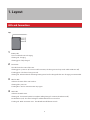 4
4
-
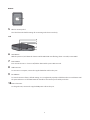 5
5
-
 6
6
-
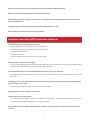 7
7
-
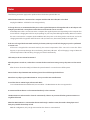 8
8
-
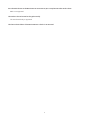 9
9
-
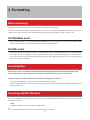 10
10
-
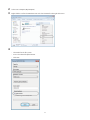 11
11
-
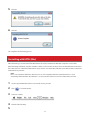 12
12
-
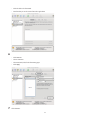 13
13
-
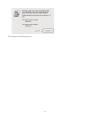 14
14
-
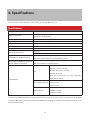 15
15
-
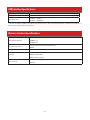 16
16
-
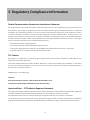 17
17
-
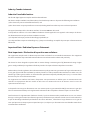 18
18
-
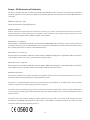 19
19
-
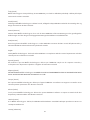 20
20
-
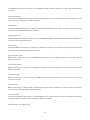 21
21
-
 22
22
-
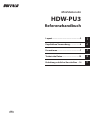 23
23
-
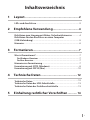 24
24
-
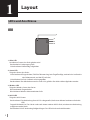 25
25
-
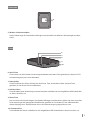 26
26
-
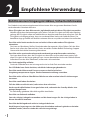 27
27
-
 28
28
-
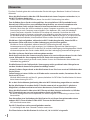 29
29
-
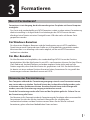 30
30
-
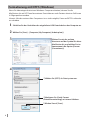 31
31
-
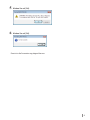 32
32
-
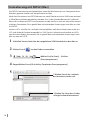 33
33
-
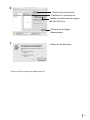 34
34
-
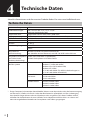 35
35
-
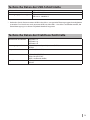 36
36
-
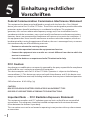 37
37
-
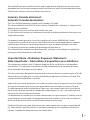 38
38
-
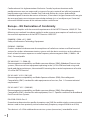 39
39
-
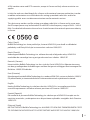 40
40
-
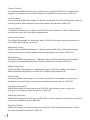 41
41
-
 42
42
-
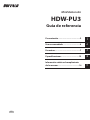 43
43
-
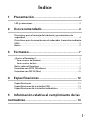 44
44
-
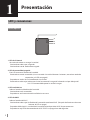 45
45
-
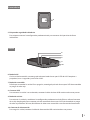 46
46
-
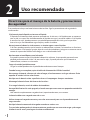 47
47
-
 48
48
-
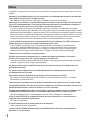 49
49
-
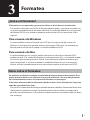 50
50
-
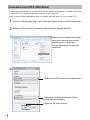 51
51
-
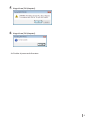 52
52
-
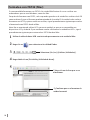 53
53
-
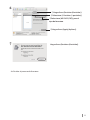 54
54
-
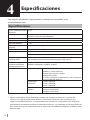 55
55
-
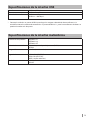 56
56
-
 57
57
-
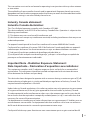 58
58
-
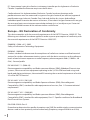 59
59
-
 60
60
-
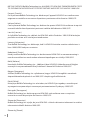 61
61
-
 62
62
-
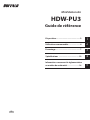 63
63
-
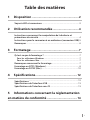 64
64
-
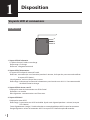 65
65
-
 66
66
-
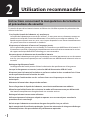 67
67
-
 68
68
-
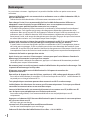 69
69
-
 70
70
-
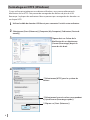 71
71
-
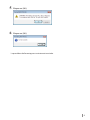 72
72
-
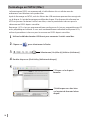 73
73
-
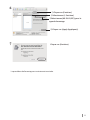 74
74
-
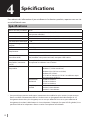 75
75
-
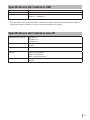 76
76
-
 77
77
-
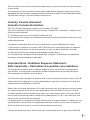 78
78
-
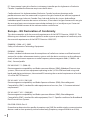 79
79
-
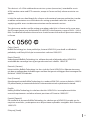 80
80
-
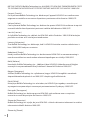 81
81
-
 82
82
-
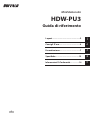 83
83
-
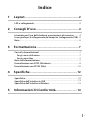 84
84
-
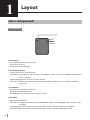 85
85
-
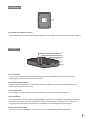 86
86
-
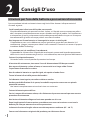 87
87
-
 88
88
-
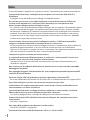 89
89
-
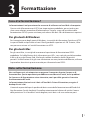 90
90
-
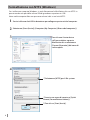 91
91
-
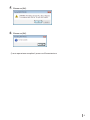 92
92
-
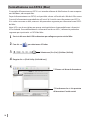 93
93
-
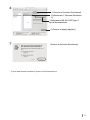 94
94
-
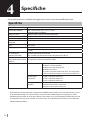 95
95
-
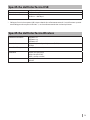 96
96
-
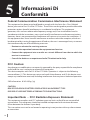 97
97
-
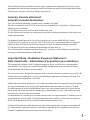 98
98
-
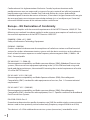 99
99
-
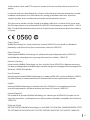 100
100
-
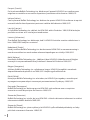 101
101
-
 102
102
-
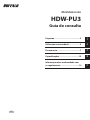 103
103
-
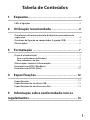 104
104
-
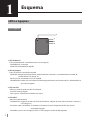 105
105
-
 106
106
-
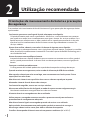 107
107
-
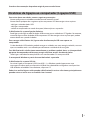 108
108
-
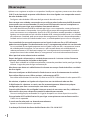 109
109
-
 110
110
-
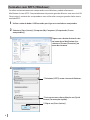 111
111
-
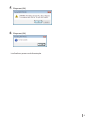 112
112
-
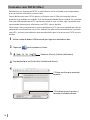 113
113
-
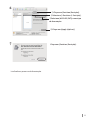 114
114
-
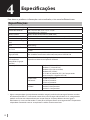 115
115
-
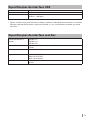 116
116
-
 117
117
-
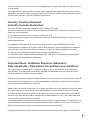 118
118
-
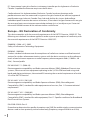 119
119
-
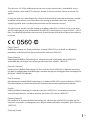 120
120
-
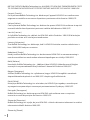 121
121
-
 122
122
-
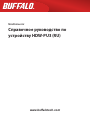 123
123
-
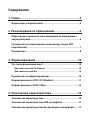 124
124
-
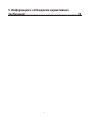 125
125
-
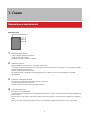 126
126
-
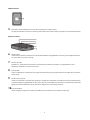 127
127
-
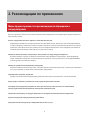 128
128
-
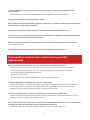 129
129
-
 130
130
-
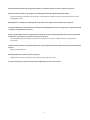 131
131
-
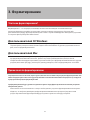 132
132
-
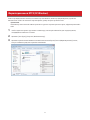 133
133
-
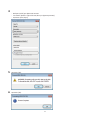 134
134
-
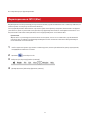 135
135
-
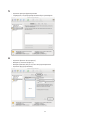 136
136
-
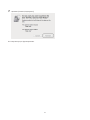 137
137
-
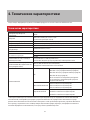 138
138
-
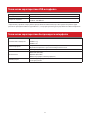 139
139
-
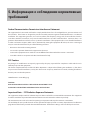 140
140
-
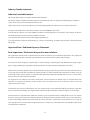 141
141
-
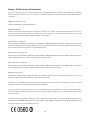 142
142
-
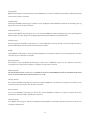 143
143
-
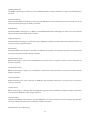 144
144
-
 145
145
-
 146
146
-
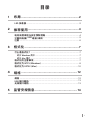 147
147
-
 148
148
-
 149
149
-
 150
150
-
 151
151
-
 152
152
-
 153
153
-
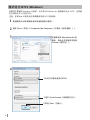 154
154
-
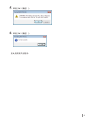 155
155
-
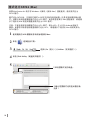 156
156
-
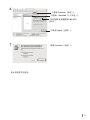 157
157
-
 158
158
-
 159
159
-
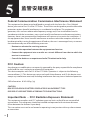 160
160
-
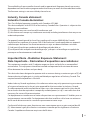 161
161
-
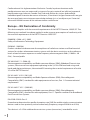 162
162
-
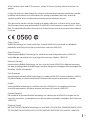 163
163
-
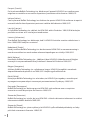 164
164
-
 165
165
-
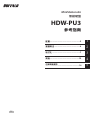 166
166
-
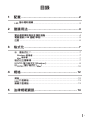 167
167
-
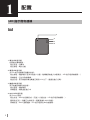 168
168
-
 169
169
-
 170
170
-
 171
171
-
 172
172
-
 173
173
-
 174
174
-
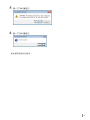 175
175
-
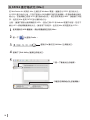 176
176
-
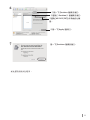 177
177
-
 178
178
-
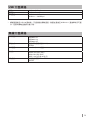 179
179
-
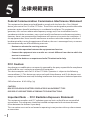 180
180
-
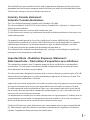 181
181
-
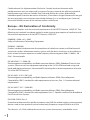 182
182
-
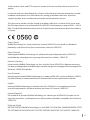 183
183
-
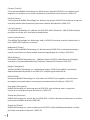 184
184
-
 185
185
-
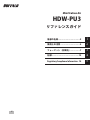 186
186
-
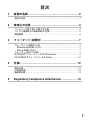 187
187
-
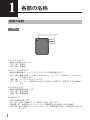 188
188
-
 189
189
-
 190
190
-
 191
191
-
 192
192
-
 193
193
-
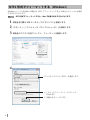 194
194
-
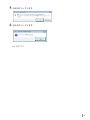 195
195
-
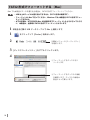 196
196
-
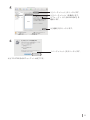 197
197
-
 198
198
-
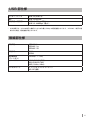 199
199
-
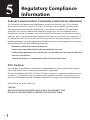 200
200
-
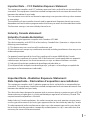 201
201
-
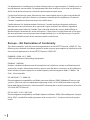 202
202
-
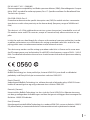 203
203
-
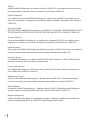 204
204
-
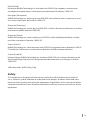 205
205
-
 206
206
-
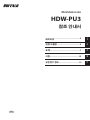 207
207
-
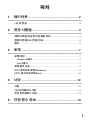 208
208
-
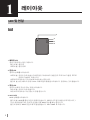 209
209
-
 210
210
-
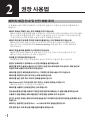 211
211
-
 212
212
-
 213
213
-
 214
214
-
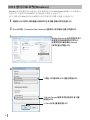 215
215
-
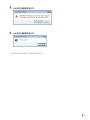 216
216
-
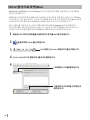 217
217
-
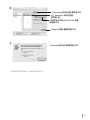 218
218
-
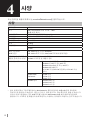 219
219
-
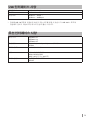 220
220
-
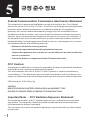 221
221
-
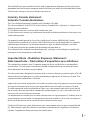 222
222
-
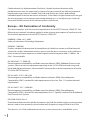 223
223
-
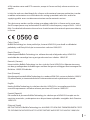 224
224
-
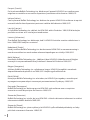 225
225
-
 226
226
Buffalo MiniStation Air 500GB Especificación
- Categoría
- Discos duros externos
- Tipo
- Especificación
En otros idiomas
Documentos relacionados
-
Buffalo MINISTATION HD-PCU2 El manual del propietario
-
Buffalo MiniStation 1TB Manual de usuario
-
Buffalo MiniStation Plus 500GB Manual de usuario
-
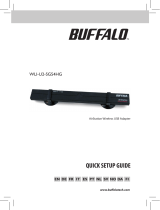 Buffalo Technology Network Card WLI-U2-SG54HG Manual de usuario
Buffalo Technology Network Card WLI-U2-SG54HG Manual de usuario
-
Buffalo HD-QLU3R5 El manual del propietario
-
Buffalo Technology WLI-TX4-G54HP Manual de usuario
Otros documentos
-
 Buffalo Technology HD-PHSXXU2-UC Manual de usuario
Buffalo Technology HD-PHSXXU2-UC Manual de usuario
-
SP CONNECT SPC Manual de usuario
-
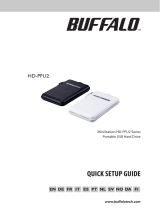 Buffalo Technology HD-PFU2 Manual de usuario
Buffalo Technology HD-PFU2 Manual de usuario
-
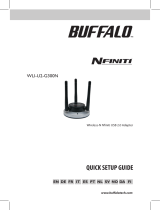 Buffalo Technology WLI-U2-G300N Manual de usuario
Buffalo Technology WLI-U2-G300N Manual de usuario
-
Spigen GTS12W Manual de usuario
-
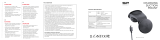 SP CONNECT Charging Suction Instrucciones de operación
SP CONNECT Charging Suction Instrucciones de operación
-
Tesla WC4 Instrucciones de operación
-
Mio L130 series Guía de inicio rápido
-
Cable Matters 201069-BLK Manual de usuario
-
Apacer USB3.0 flash drive Manual de usuario